Navigation dans Agent Builder
Procédez de la manière suivante pour entrer des informations sur les écrans de création et de configuration :
-
Tapez l'information dans le champ correspondant
-
Parcourez votre arborescence et choisissez un fichier ou un répertoire
-
Choisissez un bouton radio excluant tous les autres, par exemple le bouton correspondant à "évolutif" ou à "basculement"
-
Cochez la case de reconnaissance du réseau pour caractériser l'application de base comme reconnaissant le réseau. Sinon, laissez cette case décochée
Les boutons en bas de chaque écran vous permettent de terminer la tâche, de passer à l'écran suivant ou précédent ou de quitter Agent Builder. Agent Builder fait ressortir ces boutons ou les grise, le cas échéant.
Par exemple, lorsque vous avez rempli les champs et sélectionné les options de votre choix sur l'écran Créer, cliquez sur Créer en bas de l'écran. Les options Précédent et Suivant sont grisées car il n'existe aucun écran précédent et vous ne pouvez pas passer à l'étape suivante avant d'avoir effectué celle-ci.

Agent Builder affiche des messages de progression dans la zone Journal de sortie située en bas de l'écran. Lorsque l'opération est terminée, il affiche un message de réussite ou un avertissement. Le bouton Suivant est activé ou, s'il s'agit du dernier écran, seul le bouton Annuler est mis en surbrillance.
Vous pouvez cliquer sur Annuler à tout moment pour quitter Agent Builder.
Commande Parcourir
Certains champs Agent Builder vous permettent d'entrer des informations. D'autres champs vous invitent à cliquer sur Parcourir pour naviguer dans une arborescence et sélectionner un fichier ou un répertoire.

Lorsque vous cliquez sur Parcourir, un écran semblable à celui-ci apparaît.
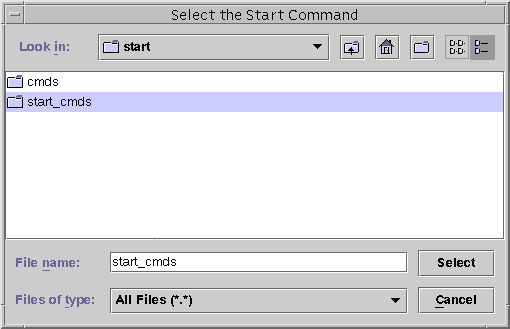
Double-cliquez sur un dossier pour l'ouvrir. Lorsque vous déplacez le curseur sur un fichier, son nom apparaît dans le champ correspondant au nom de fichier. Après avoir localisé le fichier souhaité et pointé le curseur dessus, cliquez sur Sélectionner.
Remarque –
Si vous recherchez un répertoire, positionnez le curseur sur le répertoire souhaité et cliquez sur Ouvrir. Si le répertoire ne contient aucun sous-répertoire, Agent Builder ferme la fenêtre du navigateur et place le nom du répertoire sur lequel vous avez déplacé le curseur dans le champ approprié. S'il contient des sous-répertoires, cliquez sur Fermer pour faire disparaître la fenêtre et revenir à l'écran précédent. Agent Builder place le nom du répertoire sur lequel vous avez placé le curseur dans le champ approprié.
Les icônes situées dans le coin supérieur droit de l'écran Parcourir permettent d'effectuer les opérations suivantes :
|
Icône |
Objet |
|---|---|
|
Cette icône permet de monter d'un niveau dans la structure de répertoire. |
|
|
Cette icône permet de revenir au dossier personnel. |
|
|
Cette icône crée un nouveau dossier sous le dossier actuellement sélectionné. |
|
|
Cette icône permet de basculer entre différents affichages. Elle est dédiée à une utilisation ultérieure. |
Menus de Agent Builder
Agent Builder propose les menus déroulants Fichier et Édition.
Menu Fichier de Agent Builder
Le menu Fichier contient deux options :
-
Charger type de ressources : Permet de charger un type de ressource existant. Dans Agent Builder, un écran de recherche vous permet de sélectionner le répertoire de travail d'un type de ressources existant. Si un type de ressource existe dans le répertoire à partir duquel vous démarrez Agent Builder, celui-ci charge automatiquement le type de ressource. L'option de chargement du type de ressource vous permet de lancer Agent Builder à partir de n'importe quel répertoire et de sélectionner un type de ressource existant à utiliser en tant que modèle pour créer un nouveau type de ressource. Voir Réutilisation du code créé avec Agent Builder .
-
Quitter : permet de quitter Agent Builder. Vous pouvez également quitter Agent Builder en cliquant sur Annuler dans l'écran Créer ou Configurer.
Menu Édition de Agent Builder
Le menu Édition contient deux options :
-
Effacer le journal de sortie : permet de supprimer les informations du journal. Chaque fois que vous sélectionnez Créer ou Configurer, Agent Builder ajoute des messages d'état dans le journal. Si vous modifiez votre code source de manière itérative, si vous générez à nouveau la sortie dans Agent Builder et souhaitez distinguer les messages d'état, vous pouvez enregistrer et effacer le fichier journal avant chaque utilisation.
-
Enregistrer journal : permet d'enregistrer la sortie du journal dans un fichier. Agent Builder fournit un écran de navigation qui vous permet de sélectionner le répertoire et de spécifier un nom de fichier.
- © 2010, Oracle Corporation and/or its affiliates
